Robocopy ist ein Konsolenbefehl unter Windows für das Kopieren oder Verschieben von großen Dateimengen, zum Beispiel bei der Migration von Freigaben auf Windows Servern. Aufgrund der zahlreichen Optionen eignet es sich aber auch für wiederkehrende Aufgaben wei Backups. Besonders beliebt ist die Verwendung in einem Batch-Skript in Verbindung mit der Windows-Aufgabenplanung.
Allgemeine Syntax
Im Allgemeinen sieht die Syntax des robocopy-Befehls folgendermaßen aus:
robocopy <Quelle> <Ziel> <Dateiname> <Optionen>Wobei der Dateiname Optional ist, wird dieser nicht mit angegeben, nutzt der Befehl automatisch einen Platzhalter. In diesem Fall werden all Dateien im angegebenen Verzeichnis kopiert.
Ein Befehl zum Kopieren einer Datei kann also so aussehen:
robocopy c:\temp \\Fileserver\Dokumente Beispieldatei.txt /z /r:3 /w:3In diesem Beispiel würde also die Text-Datei auf den Fileserver in das Verzeichnis „Dokumente“ übertragen. Lässt man den Namen „Beispieldatei.txt“ weg, werden alle Dateien in \temp kopiert. Die Option /z sorgt dafür, dass die Übertragung im Falle eines Fehlers erneut gestartet wird. /r: gibt die Anzahl der Versuche an während /w: die Wartezeit zwischen den Versuchen in Sekunden festlegt. Sie können /z auch verwenden ohne die Schalter /r: und /w:, dann versucht Robocopy den Kopiervorgang eine Million mal, die Wartezeit zwischen den Versuchen beträgt dann 30 Sekunden.
Gängige Optionen für Robocopy
Eine Übersicht aller verfügbaren Optionen finden Sie in der Microsoft Dokumentation. Da hier aber auch viele Optionen aufgelistet werden die man nur in speziellen Fällen benötigt, gibt es hier eine Übersicht der gängigsten Optionen:
| Option | Bemerkung |
| /s | Ignoriert leere Verzeichnisse |
| /e | Schließt leere Verzeichnisse mit ein |
| /z | Neustartmodus, startet bei einer Unterbrechung den Kopiervorgang neu |
| /b | Backupmodus, überschreibt Zugriffsberechtigungen, die den Kopiervorgang blockieren könnten. Benötigt Administrator Berechtigungen auf Quelle und Ziel |
| /zb | Eine Kombination aus Neustart und Backupmodus, wenn der Zugriff verweigert wird, wird in den Backupmodus gewechselt |
| /copyall | Berücksichtigt alle Dateiinformationen inklusive Zeitstempel, Zugriffsberechtigungen und Besitzerinformationen |
| /mir | Spiegelt die Verzeichnisstruktur der Quelle auf das Ziel, Vorsicht: Dateien die auf dem Ziel existieren, aber auf der Quelle nicht werden gelöscht. |
| /move | Verschiebt Dateien und Verzeichnisse, das bedeutet die Dateien werden von der Quelle zum Ziel zunächst kopiert, anschließend jedoch von der Quelle gelöscht. |
| /tee | Zeigt den Status des Vorganges im Konsolenfenster an |
| /log:<Dateiname> | Schreibt eine Log Datei, /log:c:\Logs\Robocopy.log würde beispielsweise im Ordner Logs eine Text-Datei anlegen. |
| /NFL | In Verbindung mit /log werden die Dateinamen nicht protokolliert, was zu einem übersichtlicheren Logfile führt |
| /NDL | Sorgt dafür dass Verzeichnisnamen nicht protokolliert werden um das Logfile noch übersichtlicher zu halten |
| /? | mit robocopy /? können Sie sich alle Optionen im Konsolenfenster anzeigen lassen |
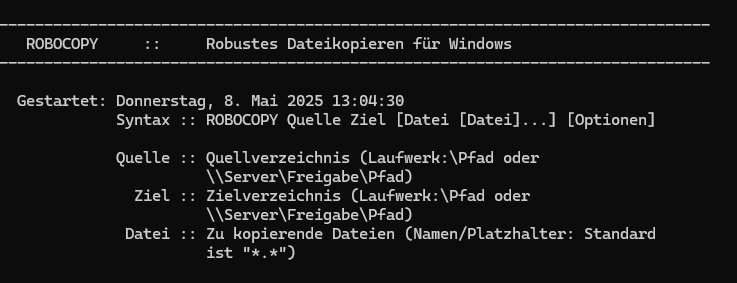
Damit sind die wohl am häufigsten benötigten Optionen genannt, robocopy bietet allerdings noch weitere potentiell interessante Funktionen. Mit /mon:n kann zum Biespiel der Job automatisch neu ausgeführt werden wenn Änderungen an der Quelle erkannt werden, n steht dabei für die Anzahl der Änderungen.
Fazit
Robocopy ist ein sehr nützliches und zuverlässiges Tool, das sehr flexibel für die individuelle Situation einsetzbar ist (ist man von Microsoft gar nicht mehr gewohnt). Gerade für die Migration von Freigaben zwischen Fileservern ist Robocopy geeignet, es lassen sich damit aber auch hervorragend Datei-Backups durchführen.
Weitere interessante Artikel finden Sie in unserem Blog.
Oder kontaktieren Sie uns wenn Sie Fragen haben.
